Jak uzyskać wirtualny pasek dotykowy w systemie macOS
Apple nie odświeża swojej oferty komputerów Mac tak często, jak iPhone. Najnowszą innowacją wprowadzoną przez Apple w komputerach MacBook jest włączenie paska dotykowego. Touch Bar to pasek wprowadzania dotykowego znajdujący się tuż nad klawiaturą w nowszych MacBookach. Ten pasek zawiera klawisze programowe, które aktualizują się zgodnie z aktywną aplikacją na ekranie. Programiści mają możliwość obsługi paska dotykowego i dołączenia do niego specjalnych klawiszy programowych. Jest to fajna funkcja sprzętowa, ale nie warto aktualizować MacBooka. Biorąc pod uwagę, jak ograniczone są nowe MacBooki pod względem portów, użytkownicy wolą starsze modele. To powiedziawszy, jeśli podoba Ci się pomysł paska Touch Bar, możesz uzyskać wirtualny pasek Touch Bar na MacOS za pomocą prostej aplikacji o nazwie Touch Bar Simulator.
Wirtualny pasek dotykowy na macOS
Touch Bar Simulator dodaje wirtualny pasek dotykowy do ekranu. Możesz z nim współdziałać, a wszystkie aplikacje zbudowane do pracy z paskiem dotykowym mogą współpracować z tym wirtualnym. Wystarczy pobrać i uruchomić aplikację. Aby go używać, musisz mieć system macOS 10.12.2 lub nowszy.
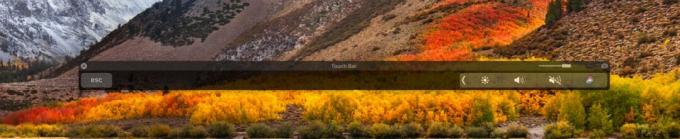
Przyciski widoczne na wirtualnym pasku dotykowym zmienią się w zależności od aktywnej aplikacji. Na poniższym zrzucie ekranu widać przyciski, które pojawiają się, gdy Safari jest aktywne. Pasek Touch Bar może także uruchamiać inne aplikacje Touch Bar i można z nich korzystać tak, jakbyś miał rzeczywisty fizyczny pasek Touch Bar na komputerze Mac.
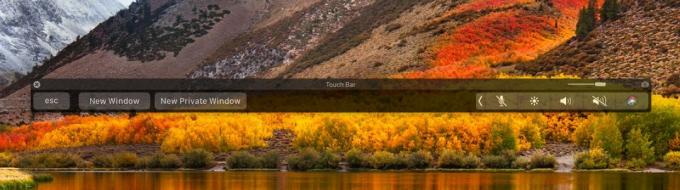
macOS pozwala zrzut ekranu paska dotykowego ale wirtualny ma również przycisk, aby to zrobić. Kliknij mały przycisk aparatu w prawym górnym rogu, aby wykonać zrzut ekranu wirtualnego paska dotykowego. Suwak obok przycisku kamery pozwala zarządzać kryciem paska. Przesuń go w prawo, aby pasek był bardziej nieprzezroczysty, i przesuń go w lewo, aby był bardziej przezroczysty. Możesz przenieść wirtualny pasek w dowolne miejsce na ekranie.
Korzystanie z wirtualnego paska dotykowego
W stanie domyślnym wirtualny pasek dotykowy ma przycisk Esc, tj. Przycisk Escape po lewej stronie. Po prawej stronie znajduje się zestaw przełączników systemowych i przycisk, aby je rozwinąć. Niektóre ekskluzywne aplikacje paska Touch Bar mogą dodawać dodatkowe przyciski po prawej stronie, ale aplikacje nie mogą całkowicie wyłączyć systemu. Jeśli chodzi o klawisze po prawej, aplikacje innych firm mogą tutaj dodać tylko jeden lub dwa klucze. Aby uzyskać dostęp do dodatkowych kluczy, zarówno systemowych, jak i zewnętrznych, dotknij przycisku rozwijania.
Poszukiwanie
Najnowsze Posty
DaisyDisk: wizualizacja wykorzystania miejsca na dysku i folderów zapamiętywania pamięci [Mac]
Na komputerze Mac masz jeden dysk, bez względu na rozmiar, i wciąż ...
„Zamknij po zakończeniu pobierania” pojawia się w programie uTorrent na komputery Mac
uTorrent jest jednym z najpopularniejszych klientów torrentów i wie...
Dodaj tagi i uwagi w centrum uwagi do folderów na komputery Mac w celu lepszego wyszukiwania
Mac OS X pozwala dodawać komentarze Spotlight do dowolnego pliku lu...

![DaisyDisk: wizualizacja wykorzystania miejsca na dysku i folderów zapamiętywania pamięci [Mac]](/f/57400aacab7e09f30e09866353ca08a7.png?width=680&height=100)

